Düzeltme Sistem Geri Yükleme tamamlanmadı, Hata kodu 0x80070005
Bazı Windows kullanıcıları , bilgisayarlarında Sistem Geri Yükleme(System Restore) işlemini gerçekleştirmeye çalıştıklarında Hata(Error) kodu 0x80070005 ile karşılaştı. (0x80070005)Sorunu etkili bir şekilde çözmek için deneyebileceğiniz en iyi çözümler burada. Temelde bir Erişim Engellendi(Access Denied) hatasıdır. Bu sorunla karşılaşırsanız aşağıdaki hata mesajı görünecektir:
System Restore did not complete successfully. Your computer’s system files and settings were not changed.
Details: System Restore could not access a file. This is probably because an anti-virus program is running on the computer. Temporarily disable your antivirus program and retry System Restore.
An unspecified error occurred during System Restore. (0x80070005)
You can try System Restore again and choose a different restore point. If you continue to see this error, you can try an advanced recovery method.
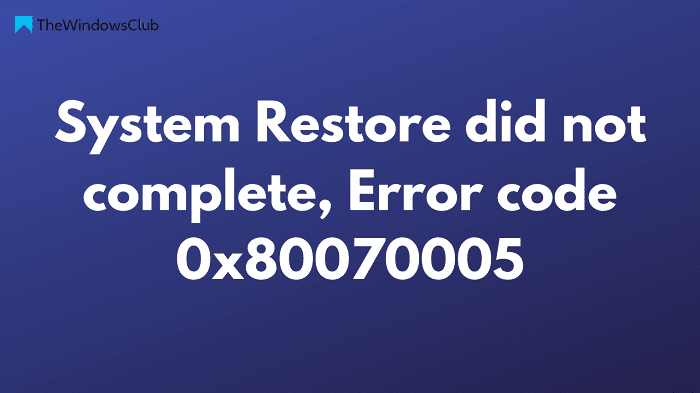
Hata 0x80070005(Error 0x80070005) oldukça yaygındır ve bu kod aşağıdaki senaryolarda da görüntülenir:
- Varsayılan kaydetme konumunuzu ayarlayamadık(We couldn’t set your default save location)
- Ofis Anahtarı yükleme(Office Key installation)
- OneDrive
- Windows etkinleştirme(Windows Activation)
- IPersistFile Kaydet başarısız oldu(IPersistFile Save failed)
- Windows Hizmetleri(Windows Services)
- Windows Mağazası uygulamaları(Windows Store apps)
- Windows güncelleme(Windows Update)
- Görev Zamanlayıcısı
- Chrome'u güncellerken(While updating Chrome) .
Bugün Sistem Geri Yükleme(System Restore) hata kodunun nasıl düzeltileceğini göreceğiz 0x80070005.
Düzeltme Sistem Geri Yükleme(Fix System Restore) tamamlanmadı, Hata(Error) kodu 0x80070005
Sistem Geri Yükleme Hata Kodu 0x80070005'i(System Restore Error Code 0x80070005) düzeltmek için aşağıdaki önerileri izleyin:
- Antivirüs(Antivirus) programınızı geçici olarak devre dışı bırakın
- Depoyu Sıfırla
- (Run System Restore)Sistem Geri Yüklemeyi Güvenli Modda(Safe Mode) veya Temiz Önyüklemede (Clean Boot)Çalıştırın
- DISM aracını kullanın
- Bulut Sıfırlama PC'sini gerçekleştirin
Şimdi bunları ayrıntılı olarak görelim:
1] Antivirüs(Antivirus) programınızı geçici olarak(Temporarily) devre dışı bırakın
Bu soruna bazen cihazınızdaki virüsten koruma yazılımı neden olabilir. Bu durumda, virüsten koruma yazılımınızı geçici olarak devre dışı bırakmak ve bunun sorunu çözüp çözmediğini görmek iyi bir fikir olabilir.
- Ayarlar(Press) uygulamasını açmak için Windows tuşu + I klavye kısayoluna (Windows)basın(Settings)
- Güncelleme ve Güvenlik(Update & Security) kategorisine tıklayın
- Ekranın sol tarafında, Windows Güvenliği'ne(Windows Security) tıklayın .
- Sağ bölümde görünen Virüs ve tehdit koruması(Virus & threat protection) seçeneğini seçin .
- Sonraki sayfada, Virüs(Virus) ve tehdit koruması ayarları altındaki Ayarları yönet seçeneğine tıklayın.(Manage settings)
- Gerçek zamanlı(Real-time) koruma için geçişi kapatın .
Microsoft Defender kullanıyorsanız , Microsoft Defender Güvenlik Duvarı'nı(Microsoft Defender Firewall) devre dışı bırakın ve yardımcı olup olmadığına bakın.
2] Sistem Geri Yüklemeyi Güvenli Modda(Safe Mode) veya Temiz Önyüklemede (Clean Boot)Çalıştırın(Run System Restore)
Güvenli Modda önyükleme yapın ve Sistem Geri Yükleme'yi çalıştırın ve sorunu çözmede çalışıp çalışmadığını görün.
3] Depoyu Sıfırla
Depoyu(Repository) Sıfırla . Bunu yapmak için şu adımları izleyin:
- (Boot)Ağ bağlantısı olmadan Güvenli Mod'a (Safe Mode)önyükleme yapın ve yönetici olarak bir komut istemi açın.
- Şimdi yazın
net stop winmgmtve Enter'a basın. - Bu, Windows Yönetim Araçları Hizmetini(Windows Management Instrumentation Service) durduracaktır
- Ardından C:WindowsSystem32wbem'e gidin ve depo(repository) klasörünü repositoryold olarak yeniden adlandırın(repositoryold)
- Tekrar başlat.
Yine(Again) yönetici olarak bir komut istemi açın, aşağıdakini yazın ve Enter'a basın:
net stop winmgmt
Ardından, aşağıdakini yazın ve Enter'a basın:
winmgmt /resetRepository
Yeniden başlatın(Restart) ve manuel olarak bir Sistem Geri Yükleme Noktası(System Restore Point) oluşturup oluşturamayacağınıza bakın .
4] DISM aracını çalıştırın
Dağıtım Görüntüsü Hizmeti(Deployment Image Servicing) ve Yönetimi(Management) ( DISM ) taraması disk sağlığını geri yükleyecektir . (DISM)Bu nedenle, bir DISM taraması yapın(perform a DISM scan) ve işlemin bitmesini bekleyin. İşte nasıl yapılacağı-
- Komut İstemi'ni(Command Prompt) yönetici olarak açın . Bunun için önce Başlat(Start) menüsünü açın.
- Ardından, Komut İstemi'ni(Command Prompt) arayın , ardından sağ tıklayın ve Yönetici olarak çalıştır'ı(Run as administrator) seçin .
- Ekranda UAC isterse, devam etmek için Evet(Yes) düğmesine tıklayın.
- Şimdi aşağıdaki komutu yazın ve işlemi başlatmak için her satırdan sonra enter tuşuna basın –
Dism.exe /online /cleanup-image /restorehealth
- Bu işlemin tamamlanması biraz zaman alabilir.
DISM komutunu çalıştırdıktan sonra bilgisayarınızı yeniden başlatın ve hata kodunu çözüp çözmediğine bakın.
5] Bulut Sıfırlama Bilgisayarı Gerçekleştirin
Yukarıdaki yöntemlerden hiçbiri işe yaramadıysa, büyük olasılıkla geleneksel olarak çözülemeyen bir sistem bozulması belirtisidir. Bu senaryoda uygun çözüm, Windows'u Bulut indirme seçeneği aracılığıyla sıfırlamayı(reset Windows via the Cloud download option) denemek ve yardımcı olup olmadığına bakmaktır.
Sistem Geri(Restore) Yüklemem neden başarısız olmaya devam ediyor?
Sistem Geri Yükleme , (System Restore)Windows'ta(Windows) işletim sisteminin ve önemli ayarların otomatik yedek kopyalarını oluşturan bir özelliktir . Yeni bir işletim sistemi ve uygulama yüklemeye gerek kalmadan bilgisayarınızı önceki işlevsel durumuna döndürmek için kullanılabilir. Başka bir deyişle, bir şeyler ters giderse, sistemdeki değişiklikleri veri ve yapılandırma kaybetmeden geri alabilirsiniz. Ne yazık ki, Sistem Geri Yükleme(System Restore) işlemi her zaman istendiği gibi çalışmaz ve genellikle bilinmeyen nedenlerle başarısız olur. Çoğu durumda, bu, bir virüsten koruma programı veya arka planda çalışan başka bir yazılım kullanmanın bir sonucu olarak ortaya çıkar. Sistem Geri(System Restore) Yüklemeniz çalışmayı durdurduysa ve daha sonra ne yapacağınızdan emin değilseniz, bu gönderi tam size göre.
Sistem Geri Yükleme'nin(System Restore) faydası nedir ?
Sistem Geri Yükleme(System Restore) , bilgisayarınızın yazılımını bir süre önceki durumuna döndürmenizi sağlayan bir Windows özelliğidir. Bu, bilgisayarınızda bir şeyler ters giderse veya bir güncelleme nedeniyle yapılan değişiklikleri geri almak istiyorsanız yardımcı olabilir. Bu özellik kullanışlı olsa da, kullanmadan önce akılda tutulması gereken bazı şeyler var. Örneğin, güncellemeleri yüklemeden önce her zaman Sistem Geri Yükleme noktaları oluşturmalısınız .
Burada daha fazla öneri(More suggestions here) : Sistem Geri Yükleme çalışmıyor veya başarısız oldu(System Restore not working or failed) .
Related posts
Windows 10'da Fix System Restore error 0x8007045b
Windows 10'da Fix System Restore error 0x8007025d
Windows 10'da Fix System Restore error 0x8007007e
Windows 10'da Fix System Restore error 0x81000204
Fix Error Code 0x80070017 Installation, Update, System Restore sırasında
System Restore Points Windows 10'de silinmiş veya eksik
Restore puanlarını veya Recover Corrupt Restore puanlarını yedekleyebilir misiniz?
Fix System Restore başarıyla tamamlanmadı
Belirtilen nesne bulunamadı (0x80042308) sistemi Restore error
Windows 10'de bireysel System Restore Point'ü silmek için nasıl
Windows 10'de System Restore puanları nasıl planlanır?
Devam edin ve Windows 10'te Enable System Restore
System Restore Windows 10'te nasıl kullanılır?
Nasıl System Restore gerçekleştirmek için zaman Windows olacak masaüstüne değil çizme
Rstrui.exe, Windows 10'de çalışmıyor veya tanınmıyor
Fix System Restore Error 0x80070091
System Restore, restore point'ten dizini geri yüklerken başarısız oldu
Fix Bdeunlock.exe Bad image, System Error veya cevap verme hataları
Hacim Shadow Copy Service component error 0x80042302 ile karşılaştı
Delete System Image Restore Point Windows 10'da System Restore'ten
